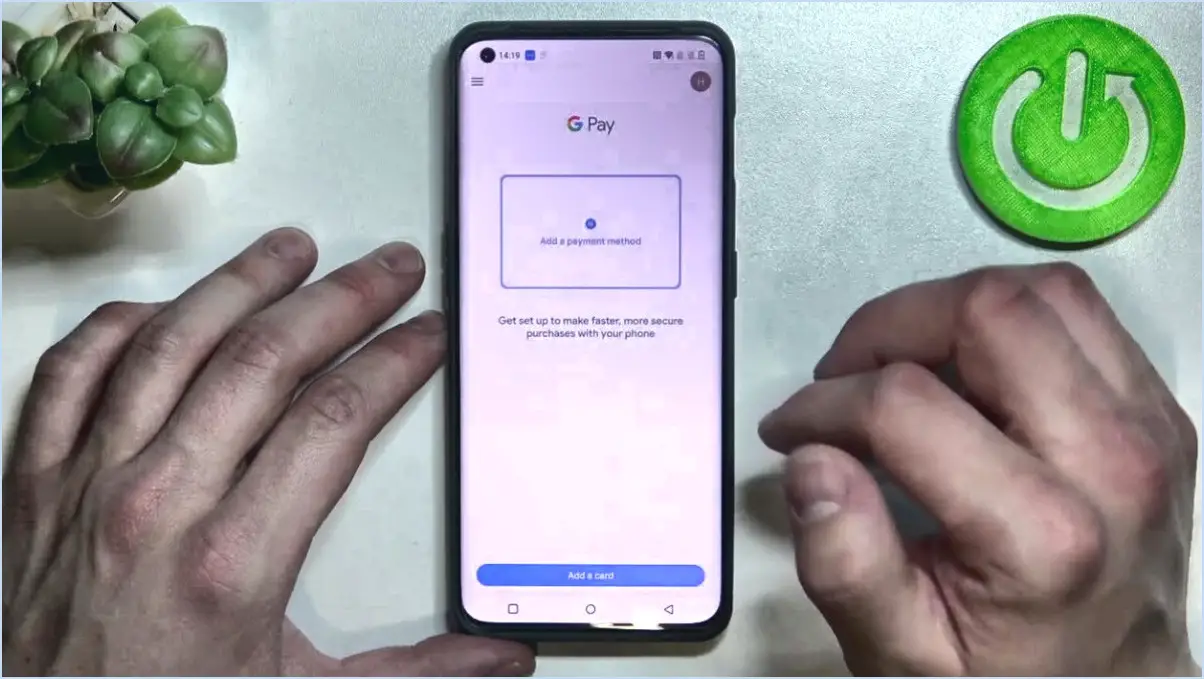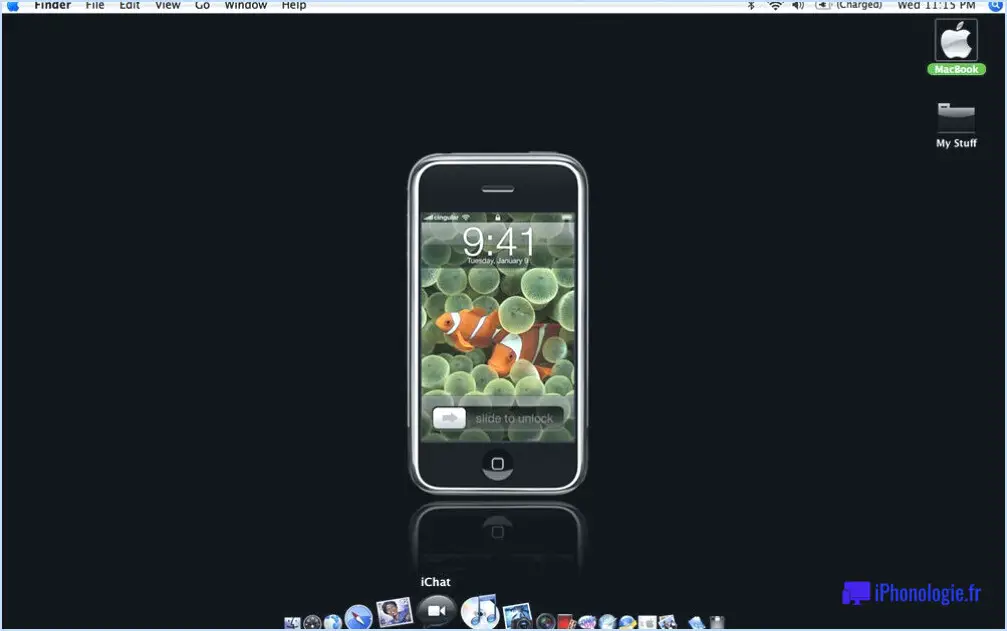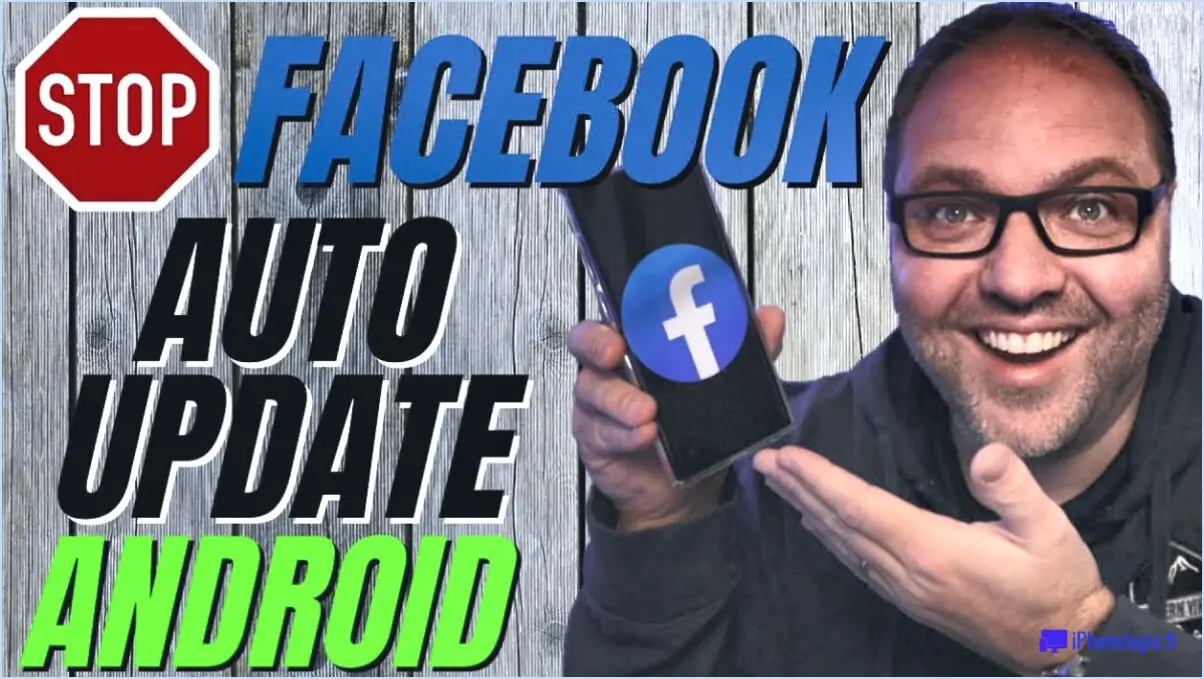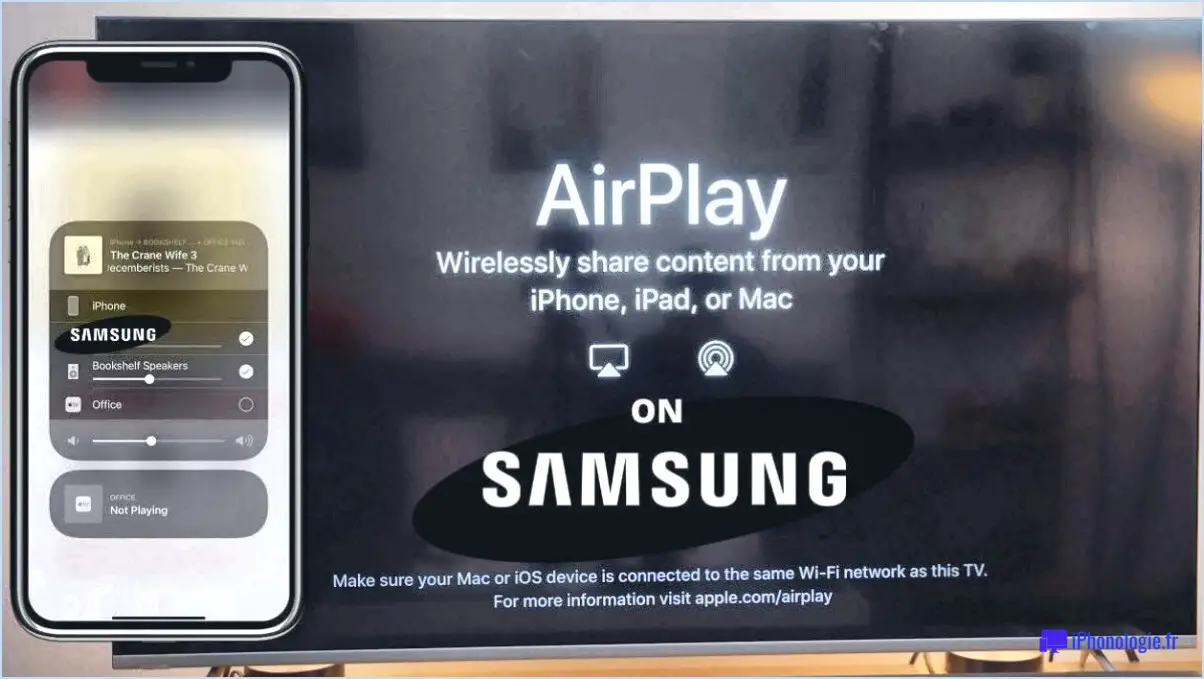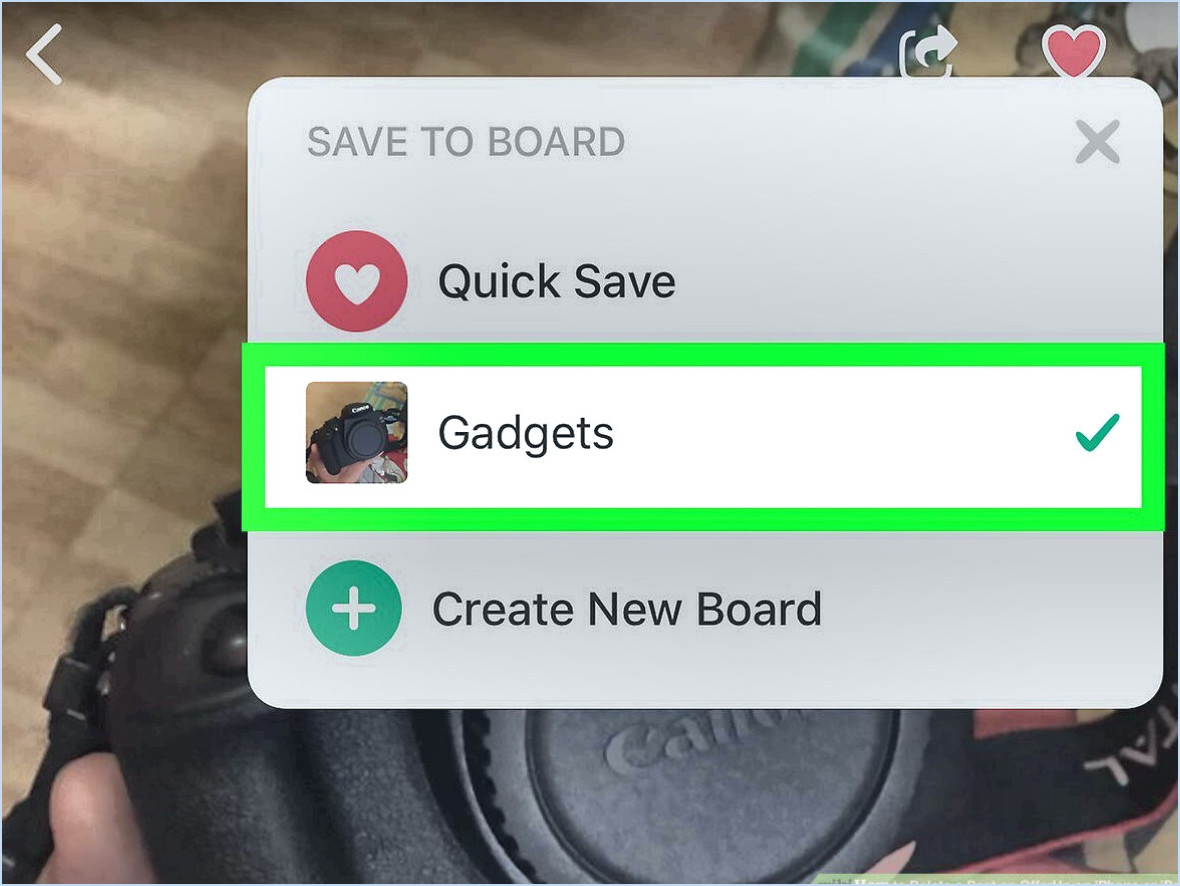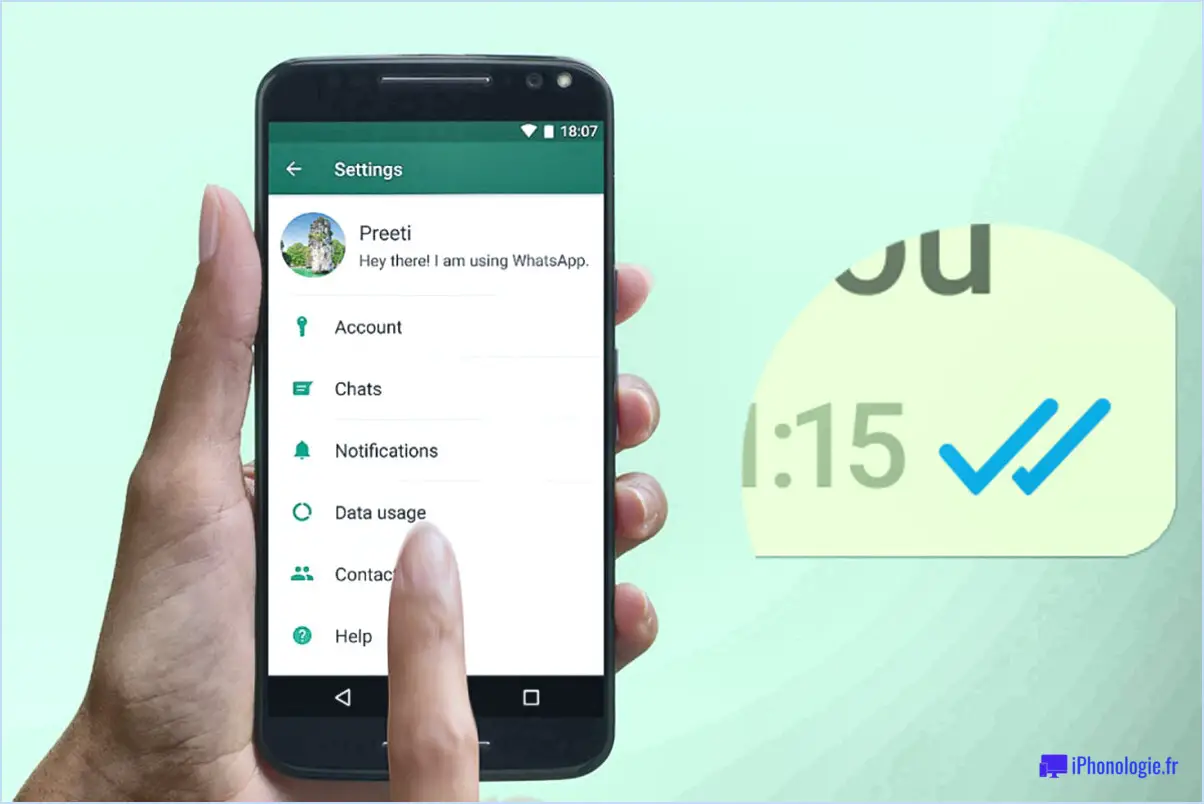Comment réinstaller l'application caméra sur android?
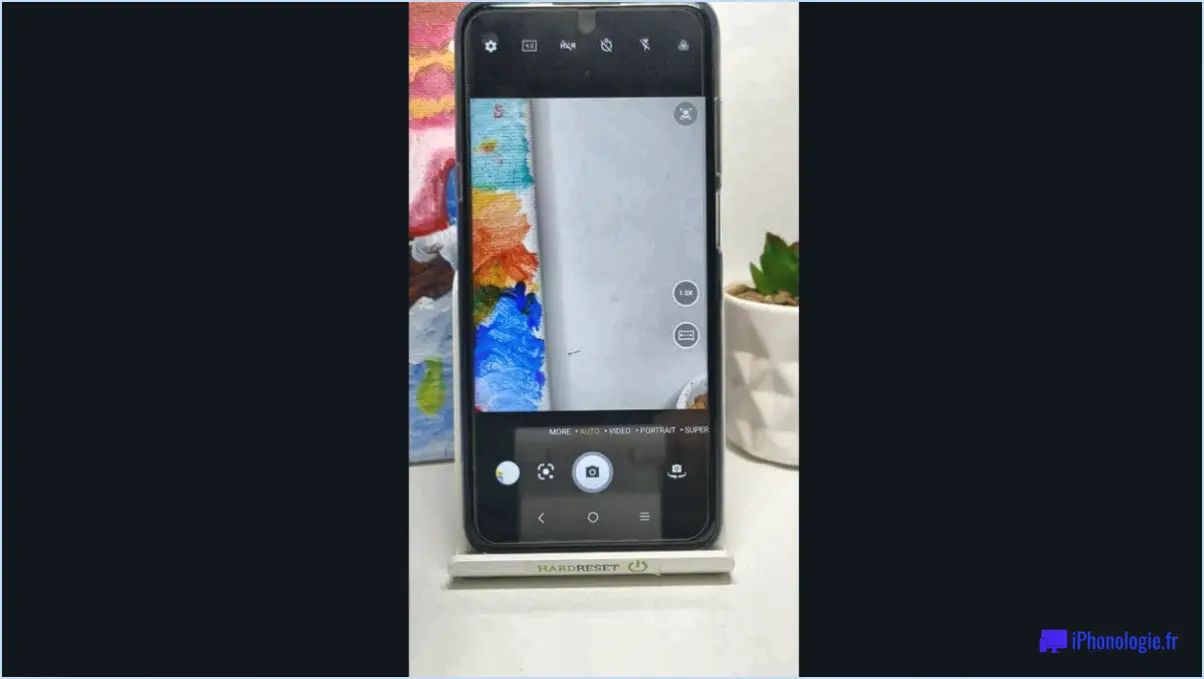
Pour réinstaller l'application caméra sur votre appareil Android, vous pouvez suivre deux méthodes principales. La première consiste à télécharger l'application à partir du Google Play Store, tandis que la seconde implique le chargement latéral de l'application à l'aide d'un fichier APK. Voici un guide étape par étape pour chaque méthode :
Méthode 1 : Téléchargement à partir du Google Play Store
- Ouvrez le Google Play Store sur votre appareil Android.
- Tapez sur la barre de recherche en haut de l'écran et tapez "appareil photo".
- Recherchez l'application officielle de l'appareil photo dans les résultats de la recherche et sélectionnez-la.
- Une fois sur la page de l'application, appuyez sur le bouton "Installer".
- Passez en revue les autorisations requises et, si vous êtes d'accord, appuyez sur "Accepter" pour procéder à l'installation.
- Attendez que l'application se télécharge et s'installe sur votre appareil.
- Une fois l'installation terminée, vous trouverez l'application caméra parmi les autres applications installées.
Méthode 2 : Sideloader l'application à l'aide d'un fichier APK
- Ouvrez un navigateur Web sur votre appareil Android et recherchez le fichier APK de l'application caméra. Veillez à le télécharger à partir d'une source fiable.
- Une fois le fichier APK téléchargé, localisez-le dans l'application de gestion de fichiers de votre appareil ou dans le dossier Téléchargements.
- Tapez sur le fichier APK pour lancer le processus d'installation.
- Si vous n'avez pas activé les installations à partir de sources inconnues, vous serez invité à le faire. Suivez les instructions à l'écran pour autoriser les installations à partir de sources inconnues.
- Après avoir activé les installations à partir de sources inconnues, l'écran d'installation de l'application caméra s'affiche. Appuyez sur le bouton "Installer" pour continuer.
- Attendez que l'installation se termine, et une fois terminée, vous trouverez l'application caméra installée sur votre appareil.
N'oubliez pas de faire preuve de prudence lorsque vous téléchargez des applications à partir de sources externes. Le téléchargement à partir de sources fiables et la vérification de l'authenticité du fichier APK sont essentiels pour garantir la sécurité de votre appareil.
Comment réparerComment mettre à jour mon appareil photo Android?
Pour mettre à jour votre appareil photo Android, vous avez plusieurs options. Voici ce que vous pouvez faire :
- Vérifiez les mises à jour dans les paramètres de votre téléphone : Commencez par accéder au menu des paramètres de votre téléphone. Recherchez la section "Appareil photo" ou "Apps" et sélectionnez l'application Appareil photo. Dans les paramètres de l'appareil photo, il peut y avoir une option pour vérifier les mises à jour. Si c'est le cas, vous pouvez installer les mises à jour directement à partir de là.
- Mise à jour via le Google Play Store : Ouvrez l'application Google Play Store sur votre appareil Android. Tapez sur la barre de recherche et tapez "camera app". Recherchez l'application officielle de l'appareil photo développée par le fabricant de votre téléphone ou un développeur de confiance. Si une mise à jour est disponible, vous verrez un bouton "Mise à jour". Il vous suffit de cliquer dessus pour installer la dernière version de l'application de l'appareil photo.
N'oubliez pas que la mise à jour de votre application appareil photo vous permet d'accéder aux dernières fonctionnalités, améliorations et corrections de bogues. Prenez plaisir à capturer de grands moments avec votre appareil photo Android mis à jour !
Comment ouvrir l'application appareil photo sur Android?
Pour ouvrir l'application appareil photo sur votre appareil Android, il existe deux méthodes simples que vous pouvez essayer.
- Geste de balayage: Commencez par faire glisser votre doigt du bas de l'écran vers le haut. Vous verrez alors apparaître le tiroir d'applications ou l'aperçu des applications récentes, en fonction de votre appareil. Recherchez l'icône Appareil photo parmi les applications disponibles et tapez dessus pour ouvrir instantanément l'application Appareil photo.
- Tiroir d'applications: Localisez l'icône du tiroir d'applications sur votre écran d'accueil ; elle est généralement représentée par une grille de points ou de carrés. Tapez sur l'icône du tiroir d'applications pour accéder à toutes les applications installées. Faites défiler les applications jusqu'à ce que vous trouviez l'icône Appareil photo. Tapez dessus, et l'application de l'appareil photo se lancera immédiatement.
N'oubliez pas que l'aspect spécifique et la disposition des icônes peuvent varier légèrement en fonction de votre appareil Android et de la version du système d'exploitation.
mon appareil photo Android est désactivé?
Il y a plusieurs raisons pour lesquelles votre appareil photo Android peut être désactivé. Voici quelques possibilités :
- Application de contrôle parental : Si une application de contrôle parental est installée sur votre appareil, il se peut qu'elle ait désactivé la caméra par mesure de sécurité. Vérifiez les paramètres de votre application pour voir si cette fonction est activée.
- Restrictions de l'administrateur : Votre appareil
L'application Android caméra est une application polyvalente qui permet aux utilisateurs de capturer des photos et des vidéos à l'aide de leurs appareils Android. Il s'agit d'un appareil photo intégré qui permet aux utilisateurs de documenter des moments, des événements et des expériences sans effort. Avec l'application Android camera, vous pouvez utiliser diverses fonctions et paramètres pour améliorer la qualité de vos photos et vidéos. Ces fonctions peuvent inclure l'autofocus, le réglage de l'exposition, le contrôle du flash, la balance des blancs, les filtres et même des modes de prise de vue avancés comme le panorama ou le HDR. En outre, vous pouvez accéder à l'application appareil photo directement à partir de l'écran d'accueil de votre appareil ou par le biais d'autres applications qui requièrent une fonctionnalité appareil photo, telles que les applications de médias sociaux ou de messagerie.
L'appareil photo Google est-il toujours disponible?
En effet, l'application Google Camera reste facilement accessible sur l'application Google Play Store. Avec un nombre impressionnant de de 4,5 étoiles obtenue à partir de plus de 1 million d'avis elle continue d'être un choix populaire parmi les utilisateurs. Cette application est conçue pour fonctionner de manière transparente sur les ordinateurs appareils Android en cours d'exécution Android 5.0 ou supérieur. Sa disponibilité garantit que les utilisateurs peuvent prendre des photos époustouflantes et profiter des fonctions améliorées fournies par le logiciel de l'appareil photo de Google.
Quelle est la dernière version de Google Camera?
La dernière version de Google Camera est 5.1 qui a été publié en mai 2016.
Existe-t-il une application pour l'appareil photo?
Oui, il y a un certain nombre de applications d'appareil photo disponibles pour les appareils mobiles. Ces applications offrent toute une série de caractéristiques et de fonctionnalités pour améliorer votre expérience photographique. Parmi les options les plus populaires, citons Camera+ qui offre des commandes manuelles et des outils d'édition avancés, Caméra Zoom FX connu pour son large éventail de filtres et d'effets, et ProCamera qui offre des fonctionnalités de niveau professionnel telles que la capture RAW et la mise au point manuelle. Ces applications permettent aux utilisateurs de capturer des photos et des vidéos de haute qualité, de personnaliser les paramètres, d'appliquer des filtres et de modifier les images directement à partir de leur smartphone ou de leur tablette. Avec un tel choix d'applications pour appareils photo, les utilisateurs peuvent trouver celle qui correspond à leurs préférences et à leurs besoins.
Impossible de se connecter à l'appareil photo?
Si vous rencontrez des difficultés pour vous connecter à votre appareil photo, voici quelques étapes pour résoudre le problème. Tout d'abord, assurez-vous que votre appareil photo est sous tension et que l'objectif est complètement déployé. Si le problème persiste, essayez de reformater la carte SD de votre appareil photo. Cela peut aider à résoudre d'éventuels problèmes de compatibilité. Si aucune de ces étapes ne fonctionne, il peut être nécessaire de mettre à jour le micrologiciel de votre appareil photo. Les mises à jour du micrologiciel comprennent souvent des corrections de bogues et une amélioration de la connectivité. Consultez le site web du fabricant pour savoir comment mettre à jour le micrologiciel de votre appareil photo.
Click to rate this post![Total: 0 Average: 0]